Cara Membuat Paragraf di Word
Pada dasarnya aplikasi ms word seringkali digunakan untuk menulis berbagai macam jenis dokumen dalam bentuk paragraph seperti buku, artikel, dan lain sebagainya. Paragraf merupakan struktur teks yang terdiri dari beberapa kalimat yang dipisahkan oleh baris baru dan biasanya diawali dengan indentasi (tabulasi).
Salah satu fitur yang dimiliki ms word adalah fitur untuk membuat paragraph sesuai dengan format yang diinginkan. Bagi beberapa pengguna ms word membuat paragraf mungkin terasa sepele, namun bagi sebagian yang lain apalagi pemula, membuat paragraf mungkin terasa sulit dan membingungkan.
Paragraf juga berguna untuk membagi atau merapikan teks tulisan ke dalam bagian-bagian agar lebih mudah dibaca dan dipahami. Nah, untuk mengetahui caranya mari kita bahas langkah-langkahnya!
Cara Membuat Paragraf di Microsoft Word Otomatis
- Buka aplikasi ms word yang ada di computer atau laptop kita,
- Siapkan dokumen berisi tulisan yang ingin kita buat paragrafnya,
- Letakkan kursor pada awal kalimat yang ingin dibuat menjadi sebuah paragraph, atau blok keseluruhan tulisan yang jika ada banyak tulisan yang ingin dijadikan paragraph,
- Klik menu Home,
- Klik icon/tanda kotak kecil yang berada di sebelah tulisan Paragraph untuk membuka jendela Paragraph Settings,
- Klik tab menu Indents and Spacing yang ada pada jendela paragraph tersebut,
- Klik pada kolom Special lalu ubah pilih First line,
- Atur ukuran paragraph sesuai yang diinginkan pada bagian By yang terletak di sebelah kolom Special, misal kita ingin mengubah ukuran jarak paragrafnya menjadi 1 cm maka atur ukurannya agar menjadi 1 cm,
- Klik tombol OK jika sudah, maka setiap awal baris pada tulisan secara otomatis akan dibuat menjadi paragraph sesuai dengan format jarak/ukuran yang sudah kita atur sebelumnya.
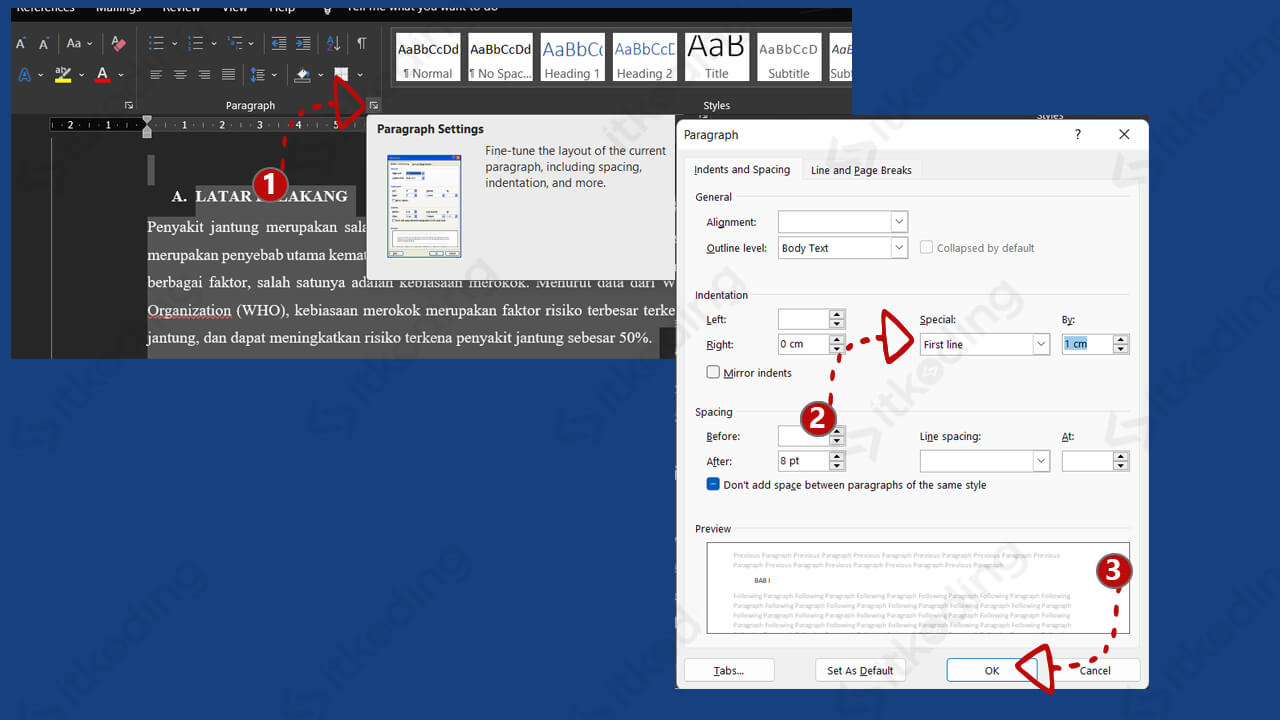
Ada berbagai macam jenis format paragraph yang bisa kita atur dengan memanfaatkan fitur tersebut baik itu paragraph yang menjorok ke dalam, paragraph yang menjorok ke luar, dan lain sebagainya. Selain itu dengan mengakses fitur Paragraph kita bisa mengubah bagian lain pada paragraph seperti jarak/spasi antar baris, posisi paragraph baik itu rata kanan, rata kiri, rata tengah, dan seterusnya.
Simak juga: Cara Membuat Kop Surat di Word.
Setelah membuat paragraph seperti di atas maka setiap kali kita menekan tombol enter untuk membuat paragraf baru maka secara otomatis jarak tabulasinya sama dengan paragraph sebelumnya.
Lihat juga: Cara Membuat Daftar Pustaka di Word.
Jika paragraph tidak muncul atau jarak paragraph belum diatur cobalah untuk menekan tombol Tab pada keyboard untuk membuat jarak tabulasi pada paragraph baru tersebut.
Baca juga: Cara Membuat Grafik di Word.
Penutup
Dalam membuat paragraf di ms word cukuplah mudah, kita hanya perlu menekan tombol Enter pada keyboard untuk membuat baris baru dan menggunakan tombol Tab untuk mengatur jarak paragraf. Tidak hanya itu saja kita juga dapat mengatur format paragrafnya sesuai keinginan seperti jarak spasi baris, indentasi, dan lain-lain dengan menggunakan fitur atau menu Paragraph yang ada di ms Word.
